विज्ञापन
जब अंग्रेजी के अलावा अन्य भाषाओं में टेक्स्ट टाइप करने की बात आती है, तो मैक उपयोगकर्ताओं को सिंगल में जाने की आदत होती है सिस्टम वरीयताएँ स्क्रीन, एक भाषा या दो को सक्षम करने, तो सभी आवश्यक उपकरण होने पर निपटान। विंडोज उपयोगकर्ताओं के लिए प्रक्रिया विंडोज में चीनी सिंबल और अन्य विदेशी वर्ण टाइप करने के 3 तरीकेआखिरकार आपको विंडोज में विदेशी पात्रों का उपयोग करना होगा। यदि आप नहीं जानते कि आप क्या कर रहे हैं, तो उनका उपयोग करना मुश्किल हो सकता है। शुक्र है, विंडोज कई तरीकों से विदेशी पात्रों को जादू कर सकता है। अधिक पढ़ें केवल थोड़ा और अधिक दृढ़ है।
दूसरी ओर, एंड्रॉइड उपयोगकर्ता कई अलग-अलग भाषा इनपुट टूल से चुन सकते हैं, और यही बात लिनक्स पर भी लागू होती है। एक बार इन इनपुट विधि संपादकों, या IME को स्थापित करने के बाद, लिनक्स उपयोगकर्ताओं को उनकी मूल भाषा में पाठ इनपुट करने की अनुमति दें।

बहुभाषी अवधारणाएँ
बहुभाषी पाठ के साथ काम करते समय समझने के लिए कुछ प्रमुख अवधारणाएं हैं। आपकी स्क्रीन पर दिखाई देने वाली भाषा, जब आप इसे दर्ज कर रहे होते हैं और जब कंप्यूटर इसे आपके लिए प्रदर्शित कर रहा होता है, तो निम्न भागों पर निर्भर करता है।
- पाठ एन्कोडिंग इनमें से सबसे बुनियादी है, और यह वर्णन करता है कि स्क्रीन पर आपके द्वारा देखे गए वर्णों का डेटा बाइट्स कैसे दर्शाता है। आजकल आधुनिक प्रणालियाँ UTF मानक को पहचानती हैं, जो एक एन्कोडिंग योजना है जिसमें दुनिया की अधिकांश भाषाओं के लिए वर्ण शामिल हैं।
- स्थान यह है कि आधुनिक ऑपरेटिंग सिस्टम यूआई में विभिन्न भाषाओं के प्रदर्शन को कैसे संभालते हैं। यदि आपका स्थान अंग्रेजी है, तो आपको पावर मेनू में "शट डाउन" जैसा वाक्यांश दिखाई देगा, जबकि यदि आप फ्रेंच लोकेल का उपयोग कर रहे हैं तो आप इसका अनुवाद नहीं देखेंगे। यह मुद्रा और दिनांक / समय प्रारूप के लिए प्रदर्शन प्रारूप का भी प्रबंधन करता है (जैसे अमेरिकियों का उपयोग MM-DD-YYYY प्रारूप में किया जाता है, जबकि कई देश DD-MM-YYYY का उपयोग करते हैं)। अधिकांश उपयोगकर्ता अपनी ओएस स्थापित करते समय अपनी "भाषा" (जो कि वास्तव में सिस्टम का लोकेल है) सेट करेंगे, या पहली बार एक नई मशीन शुरू करेंगे, और उसके बाद इसमें गड़बड़ नहीं करेंगे।
- इनपुट कैसे आप अपने पीसी में पाठ दर्ज करने के बारे में है। ऐसा करने के लिए अलग-अलग तरीके हैं। कीबोर्ड शायद वही है जो आप पहले सोचते हैं, लेकिन यह एकमात्र तरीका नहीं है। वहाँ लिखावट, आवाज से पाठ, और यहां तक कि ऑप्टिकल कैरेक्टर रिकग्निशन (OCR) छवियों से पाठ निकालने के लिए 5 सर्वश्रेष्ठ ओसीआर उपकरणजब आप कागज के बारे में पढ़ते हैं, तो आप कैसे उस सभी मुद्रित पाठ को किसी ऐसी चीज़ में परिवर्तित कर देते हैं जिसे एक डिजिटल प्रोग्राम पहचान और इंडेक्स कर सकेगा? एक अच्छा OCR सॉफ्टवेयर बंद करके रखें। अधिक पढ़ें , जिनमें से प्रत्येक की अपनी विदेशी भाषा के विचार हैं। यह कीबोर्ड इनपुट है जिसकी हम नीचे के खंडों में जांच करेंगे।
हम बहुसंख्यक विदेशी भाषाओं में पाठ प्रविष्टि को कवर कर सकते हैं:
- कीबोर्ड सेटिंग्स में बदलाव के साथ दर्ज की जा सकने वाली भाषाएं। यदि आप यूरोपीय भाषाओं के वक्ता हैं, तो कीबोर्ड कॉन्फ़िगरेशन स्विच करना आपके लिए पर्याप्त होना चाहिए।
- ऐसी भाषाएँ जिन्हें किसी की सहायता से दर्ज किया गया है इनपुट विधि संपादक (IME). गैर-लैटिन वर्ण सेट (जैसे चीनी, हिंदी और अरबी) का उपयोग करने वाली भाषाएँ अक्सर कीबोर्ड पाठ प्रविष्टि के साथ एक IME का उपयोग करती हैं।
कीबोर्ड सेटिंग्स के माध्यम से विदेशी भाषा पाठ दर्ज करना
पश्चिमी भाषाओं में ज्यादातर लैटिन वर्ण और विभिन्न उच्चारण चिह्न हैं। तो एक अंग्रेजी कीबोर्ड ओएस को यह बताने के लिए पर्याप्त है कि आप किस "आधार वर्ण" को टाइप करना चाहते हैं। चाल कैसे लहजे को इंगित करने के लिए है। लिनक्स डेस्कटॉप इसे करने के दो अलग-अलग तरीके प्रदान करते हैं, हालांकि वे मूल रूप से उसी तरह से काम करते हैं, जिस तरह से यह Chrome बुक पर किया गया है अपने Chromebook का उपयोग करके विदेशी वर्ण उच्चारण कैसे लिखेंयदि आप नियमित रूप से ऐसी भाषा में संवाद करते हैं, जो लहजे का उपयोग करती है, जैसे कि फ्रेंच या स्पेनिश, तो आपको यह जानना होगा कि अपने क्रोमबुक का उपयोग करके उन्हें कैसे टाइप करें। ऐसे। अधिक पढ़ें .
पहली विधि आपके वर्तमान कीबोर्ड लेआउट का उपयोग करती है। लेकिन आप इसकी एक चाबी को डिजाइन कर सकते हैं लिखें चाभी। एक सामान्य विकल्प सही Alt कुंजी है, जिसे कभी-कभी लेबल किया जाता है ऑल्ट जीआर. जब आप इस कुंजी को दबाए रखते हैं और सही क्रम में अन्य वर्णों में प्रवेश करते हैं, तो सिस्टम उन्हें उच्चारण चरित्र का अर्थ लगता है। उदाहरण के लिए, जब कंपोज़ कुंजी को दबाए रखें और दबाएं इ फिर ‘ (एक उद्धरण), इसे "एक तीव्र उच्चारण के साथ ई" के रूप में व्याख्या किया गया है: é। यदि आप इन वर्णों का उपयोग अपेक्षाकृत रूप से करते हैं, तो यह विधि उपयोगी है, क्योंकि आपके पास इन तक हमेशा पहुंच है। एक नकारात्मक पक्ष यह है कि आप कार्यों के लिए अपनी दाईं Alt कुंजी का उपयोग करना बंद कर देंगे जैसे कि स्विचिंग कार्य (बाएं Alt अभी भी इस संबंध में काम करेगा)।

इसके लिए सेटिंग केडीई में पाई जा सकती है सिस्टम सेटिंग्स> इनपुट डिवाइस> कीबोर्ड स्क्रीन, फिर क्लिक करें उन्नत टैब, और बुलाया विकल्प के लिए देखो कम्पोज़ कुंजी की स्थिति. यह कई विकल्पों को सूचीबद्ध करता है, बस अपने पसंदीदा का चयन करें और क्लिक करें लागू. एकता में एक ही काम करने के लिए, पर जाएं साइटम सेटिंग्स> कीबोर्ड, फिर पर क्लिक करें शॉर्टकट टैब। को चुनिए टाइपिंग आइटम, और आप कॉन्फ़िगर करने में सक्षम होंगे कुंजी लिखें दायीं तरफ।
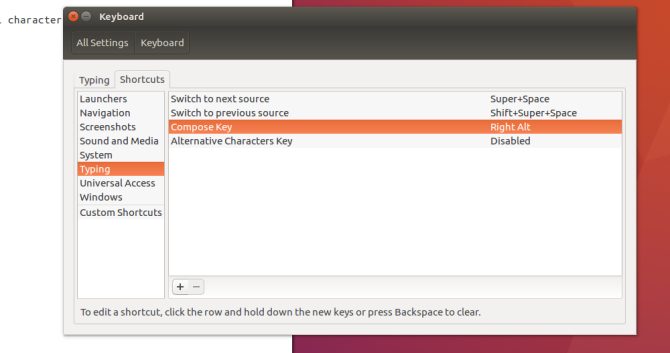
वैकल्पिक रूप से, आप एक नया सेट कर सकते हैं कीबोर्ड लेआउट इसमें वर्णों के निर्माण के लिए आवश्यक कुंजियाँ शामिल हैं। केडीई में, यह उपलब्ध है सिस्टम सेटिंग्स> इनपुट डिवाइस> कीबोर्ड, फिर पर क्लिक करें लेआउट टैब। चेक लेआउट कॉन्फ़िगर करें बॉक्स और आप में एक लिस्टिंग देखना चाहिए ख़ाका आपके डिफ़ॉल्ट कीबोर्ड के लिए कॉलम, जिसे आपने इंस्टॉल समय पर चुना था, उदा। "अंग्रेजी हमें)"जैसा कि नीचे दिखाया गया है (जब तक कि आप की दुनिया में नहीं गए हैं वैकल्पिक लेआउट कैसे मैं जल्दी उत्पादकता खोए बिना एक सुपीरियर कीबोर्ड लेआउट तैयार कियायदि आप इसे कंप्यूटर पर पढ़ रहे हैं, तो अपने कीबोर्ड को देखें। संभावना है कि यह एक QWERTY कीबोर्ड है, या QWERTY के बाद कुछ बारीकी से बनाया गया है, जैसे कि फ्रेंच के लिए AZERTY या जर्मनी के लिए QWERTZ। क्या वाकई ऐसा है ... अधिक पढ़ें ). दबाएं जोड़ना बटन, फिर अपने हार्डवेयर से मिलान करने के लिए पहले दो सेटिंग्स का चयन करें (अंग्रेज़ी भाषा के लिए और अंग्रेजी हमें) मेरे लिए यहां)। प्रकार यहाँ एक महत्वपूर्ण है - चयन करें अंग्रेजी (यूएस, इंटरनेशनल विथ डेड की).
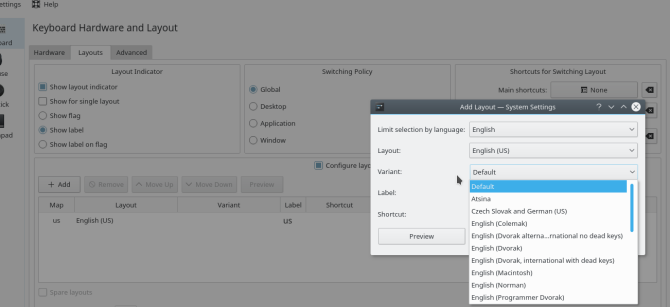
एकता में, कीबोर्ड आइकन पर राइट-क्लिक करें (एन मेनू बार के ऊपरी-दाएँ भाग में अंग्रेजी बोलने वालों के लिए) और चुनें पाठ प्रविष्टि आइटम। पाठ प्रविष्टि विंडो में, पाठ प्रविष्टि विधि जोड़ने के लिए + पर क्लिक करें, फिर खोजें अंग्रेजी (अंतर्राष्ट्रीय AltGR मृत कुंजी).
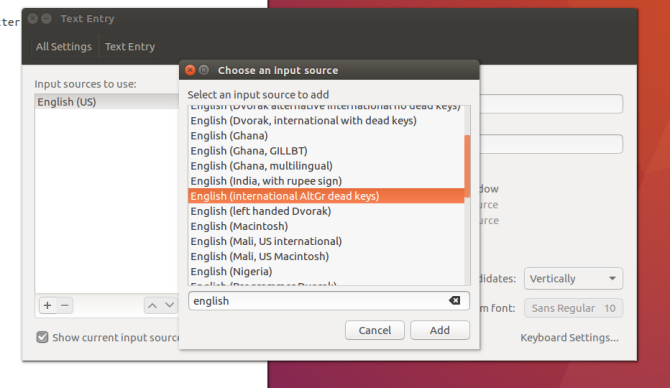
अब जब आप "डेड कीज़" में से एक को दबाते हैं और (एक आम तौर पर "ऑल्ट जीआर" को उतारा जाता है) और उसके बाद एक संगत कुंजी दबाते हैं, तो इसके बजाय एक उच्चारण पत्र दर्ज होगा। उदाहरण के लिए, "Alt Gr + Y" टाइप करने से umlaut: ü के साथ संस्करण तैयार होता है। यह विधि उन उपयोगकर्ताओं के लिए अधिक अनुकूल है जो कभी-कभार चरित्र से अधिक काम करते हैं, जैसा कि आप "विदेशी भाषा मोड" में स्विच कर सकते हैं और वहां रह सकते हैं, फिर जब आप कर रहे हों तो "अंग्रेजी मोड" पर वापस जाएं। यह कुछ के लिए थोड़ा कम सहज है, और संयोजनों को याद रखने के लिए कुछ मानसिक रैम को अलग करने की आवश्यकता होगी (जैसा कि विरोध किया गया है ऑल्ट जीआर + ई + एकल बोली, जो आप शायद खुद अनुमान लगा सकते हैं)।
इन विधियों के लिए कुंजी संयोजन थोड़ा भिन्न हो सकता है, इसलिए किसी एक का चयन करना और उसके साथ रहना उचित है।
इनपुट विधि संपादक के माध्यम से विदेशी भाषा पाठ दर्ज करना
जैसे ही कई कंप्यूटर अंग्रेजी कीबोर्ड के साथ आते हैं, टेक्स्ट बनाने से अंग्रेजी बोलने वाले और उनके 26 अक्षर वाले वर्णमाला प्राथमिक हो सकते हैं। लेकिन जापानी जैसी भाषाओं पर विचार करें, जिसमें 10,000 से अधिक वर्ण हैं। आप केवल १०१ (या १०५, लेकिन निश्चित रूप से १०,००० नहीं) कुंजी वाले कीबोर्ड का उपयोग करके इन्हें कैसे दर्ज कर सकते हैं?
यह वह जगह है जहां ए इनपुट विधि संपादक, या IME, आते हैं। यह सॉफ्टवेयर का एक टुकड़ा है जो उपयोगकर्ता इनपुट लेने और इसे वांछित चरित्र में बदलने के लिए जिम्मेदार है। पीसी पर ऐसा करने का सबसे आम तरीका कीस्ट्रोक्स को परिवर्तित करना है। लेकिन एप्लेट जो लिखावट लेते हैं या आभासी कीबोर्ड फ्लोरेंस वर्चुअल कीबोर्ड [लिनक्स] के साथ सूक्ति ऑन-स्क्रीन कीबोर्ड बदलें अधिक पढ़ें आईएमई के प्रकार भी हैं।
स्थापित चरण अत्यधिक निर्भर हैं: 1) IME का आपका चयन ढांचा / प्रबंधक, 2) यह या नहीं, यह मॉड्यूलर है, 3) अपनी भाषा (एस) के लिए मॉड्यूल (एस) की स्थापना, और 4) कैसे आप उस आईएमई को डेस्कटॉप से एक्सेस करते हैं।
नीचे केडीई और एकता पर जापानी भाषा को स्थापित करने के लिए चरणों का वर्णन है fcitx इनपुट विधि ढांचे का उपयोग करने के लिए mozc जापानी आईएमई का विस्तार। अनिवार्य रूप से, हम सेटिंग कर रहे हैं fcitx इसलिए हमारे पास एक एकीकृत अनुभव है यदि हम भविष्य में अन्य भाषाओं को जोड़ना चाहते हैं।
जीटीके-आधारित डेस्कटॉप में स्थापना और विन्यास
डेस्कटॉप में, जो GTK का उपयोग करते हैं, जैसे कि एकता, के लिए डैश में खोजें भाषा समर्थन कॉन्फ़िगरेशन उपकरण। यह उन विभिन्न भाषाओं को सूचीबद्ध करता है जिन्हें आप सिस्टम में जोड़ सकते हैं। एक बार जब आप अपनी इच्छा का चयन कर लेते हैं, तो टूल आपको उन सभी विभिन्न पैकेजों को स्थापित करना शुरू कर देगा जिनकी आपको आवश्यकता हो सकती है, जिसमें फोंट और ऐप अनुवाद शामिल हैं। एक बार यह स्थापित होने के बाद फिर से नई भाषा (भाषाओं) में उपलब्ध होगा।

उनका उपयोग शुरू करने के लिए, अपनी स्क्रीन के ऊपरी-दाएं कोने में कीबोर्ड आइकन पर राइट-क्लिक करें और चुनें पाठ प्रविष्टि विकल्प। अब, जब आप एक पाठ प्रविष्टि विधि जोड़ते हैं, तो आप अपने द्वारा जोड़े गए भाषा के विकल्प देखेंगे। उबंटू का उपयोग करता है mozc के साथ इनपुट विधि ibus ढांचा, लेकिन आप पर स्विच कर सकते हैं fcitx मैन्युअल रूप से। बाते कर रहे हैं जिससे कि…
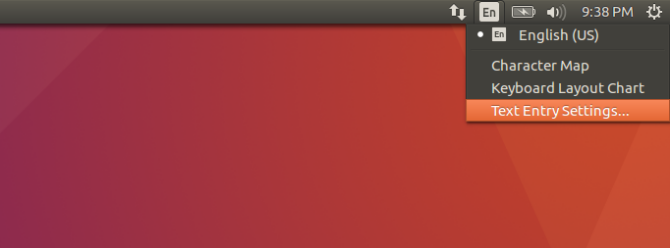
केडीई में स्थापना और विन्यास
KDE नियॉन में जापानी का उपयोग करने के लिए, आइए स्थापित करें fcitx फ्रेमवर्क, केडीई सिस्टम सेटिंग्स मॉड्यूल, और mozc जापानी इनपुट विधि। आप स्थानापन्न कर सकते हैं mozc एक इनपुट विधि के लिए जो आपकी भाषा का समर्थन करती है। सेटिंग्स मॉड्यूल हमारे लिए एकता की तरह स्थापित नहीं करते हैं, इसलिए इसका ध्यान रखें।
sudo apt-get install kde-config-fcitx fcitx-mozcएक बार यह पूरा हो जाए, तो आपको देखना चाहिए fcitx में विन्यास सिस्टम सेटिंग्स> क्षेत्रीय सेटिंग्स> इनपुट विधि.
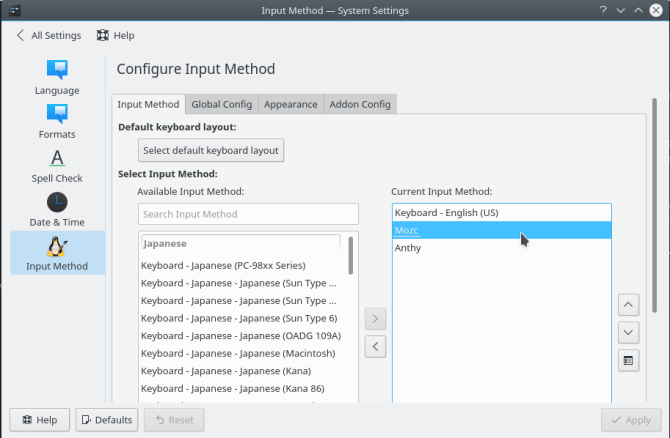
इसके बाद, जोड़ें इनपुट मेथड पैनल कहीं आपके टास्कबार के लिए विजेट।
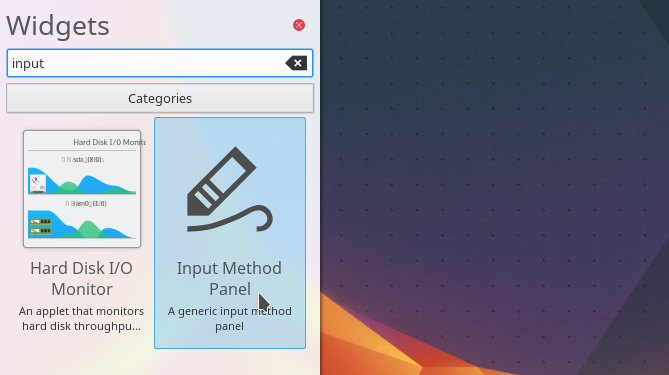
अब शुरू करते हैं fcitx से इसका चयन करके अनुप्रयोग> उपयोगिताएँ मेनू, या कमांड लाइन पर निम्नलिखित के साथ:
fcitxअब आपको जापानी लेखन शुरू करने के लिए अपने लेखन के लिए तैयार होना चाहिए, है ना? गलत। आईएमई से इनपुट स्वीकार करने के लिए केडीई अनुप्रयोगों के लिए एक और बहुत महत्वपूर्ण लेकिन अच्छी तरह से प्रलेखित कदम नहीं है. कमांड लाइन पर निम्नलिखित को जारी करें:
im-config -n fcitxयह कॉन्फ़िगर करता है fcitx आपका "सक्रिय कॉन्फ़िगरेशन" होना (एकता स्क्रीन इसे चुनने के लिए ड्रॉप-डाउन प्रदान करता है)। यदि आप नहीं करते हैं, तो यह कीबोर्ड से सामान्य (उबाऊ, अंग्रेजी) इनपुट पर वापस आ जाएगा। यह आपके सत्र से बाहर निकलने और फिर से वापस लॉग इन करने की सलाह देता है (फिर भी आपको रिबूट करने की आवश्यकता नहीं है)।
अब आप एक केडीई ऐप खोल सकते हैं, आपके द्वारा कॉन्फ़िगर किए गए हॉटकी को हिट करें (Ctrl + Space डिफ़ॉल्ट रूप से), और थोड़ी भाषा की छुट्टी पर जाएं (जापानी-वाई को नोटिस करें fcitx सिस्टम ट्रे में आइकन)।
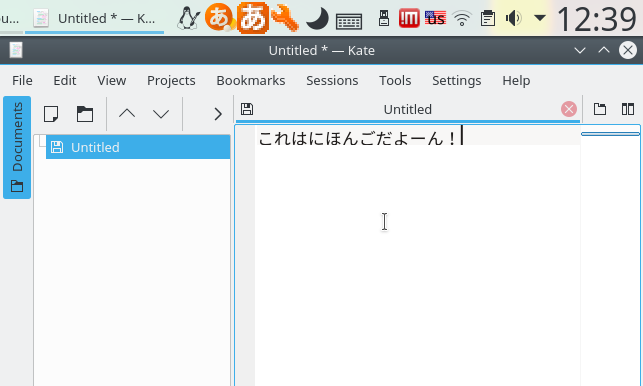
यह उतना ही सरल है: अब आपको जापानी में लिखना चाहिए (या जिस भाषा में भी आप स्विच करना चाहते हैं)!
क्या आप कई भाषाओं में लिनक्स का उपयोग करते हैं? एक कीबोर्ड लेआउट का उपयोग करके कंपोज़ कुंजी बनाम के बीच वरीयता प्राप्त करें? एक विशेष IME की सिफारिश करें हमें टिप्पणियों में बताएं!
आरोन पंद्रह वर्षों से एक व्यवसाय विश्लेषक और परियोजना प्रबंधक के रूप में प्रौद्योगिकी में कोहनी-गहरी हैं, और लगभग लंबे समय से (ब्रीज़ी बेजर के बाद) के लिए एक वफादार उबंटू उपयोगकर्ता हैं। उनके हितों में खुला स्रोत, छोटे व्यावसायिक अनुप्रयोग, लिनक्स और एंड्रॉइड का एकीकरण और सादे पाठ मोड में कंप्यूटिंग शामिल हैं।


